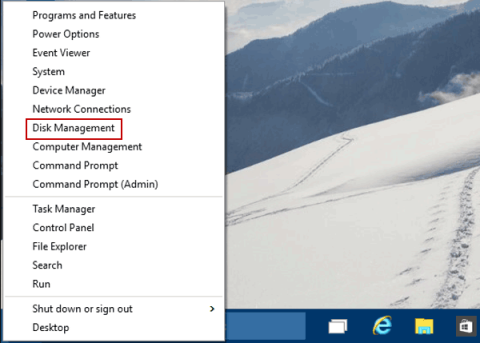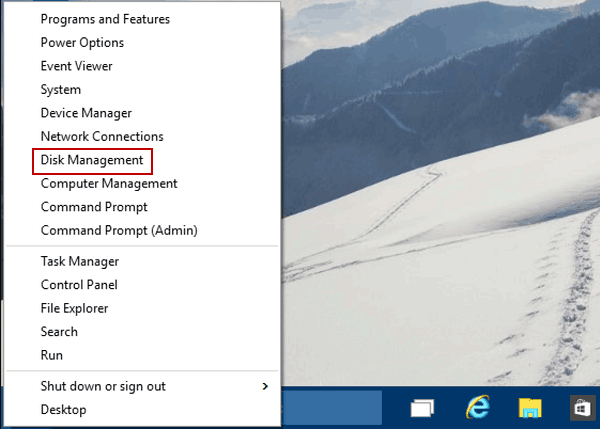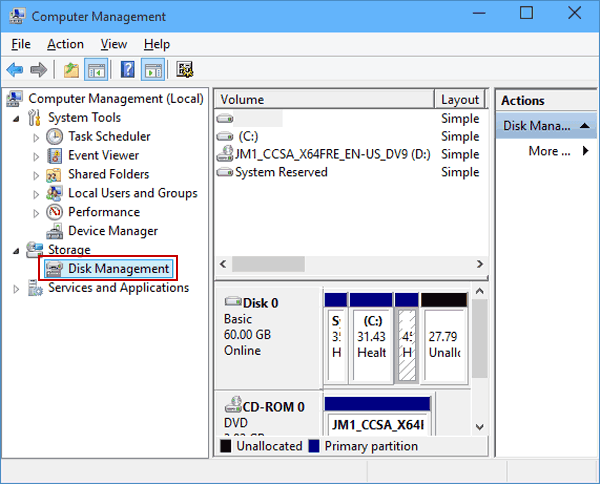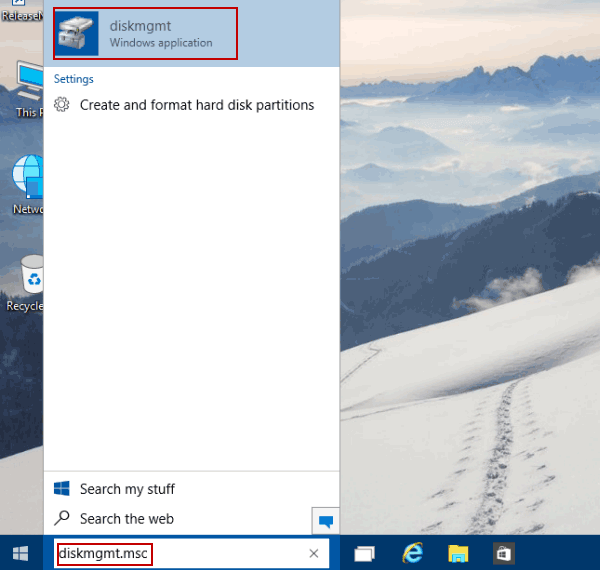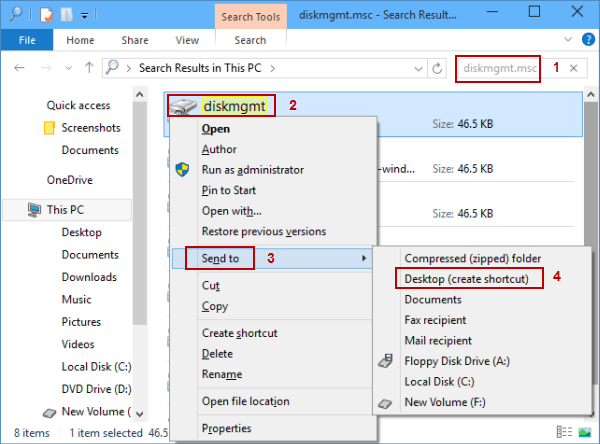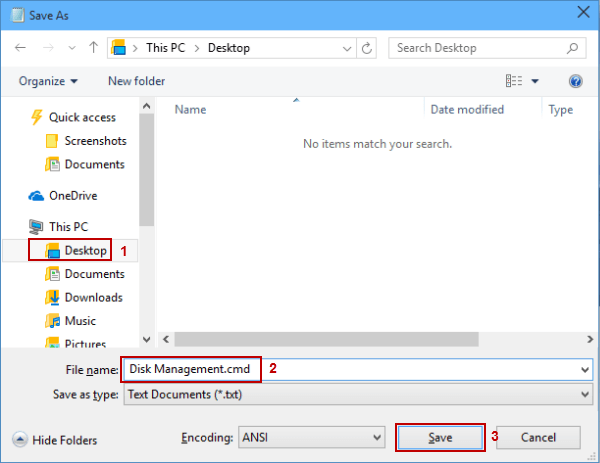A következő cikk 7 módszert mutat be, amelyek közül választhat a Lemezkezelés megnyitásához Windows 10 rendszerű számítógépén. Ezenkívül megtudhatja, hogyan hozhat létre parancsikont a Lemezkezeléshez .
7 módszer a Lemezkezelés megnyitására a Windows 10 rendszerben
1. módszer: Nyissa meg a Lemezkezelést a Gyorselérési menüből
Kattintson a jobb gombbal a képernyő bal alsó sarkára ( Start gomb) a Gyorselérési menü megnyitásához , majd válassza a Lemezkezelés lehetőséget.
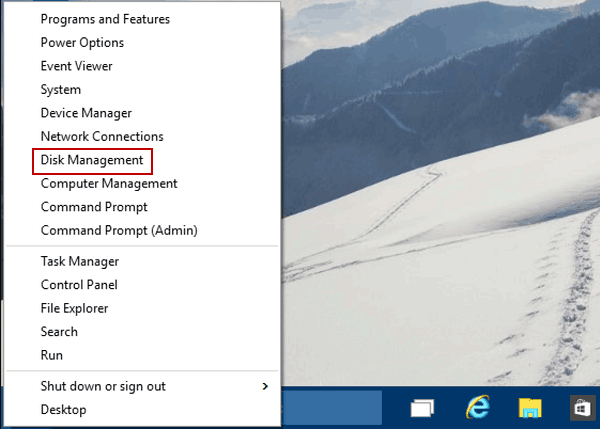
Válassza a Lemezkezelés lehetőséget
2. módszer: Hozzáférés a Lemezkezeléshez a Futtatás segítségével
A Win + R használatával nyissa meg a Futtatás parancsot , írja be a diskmgmt.msc parancsot az üres mezőbe, és kattintson az OK gombra.
3. módszer: Nyissa meg a Lemezkezelést a Számítógép-kezelésben
1. lépés : Kattintson a jobb gombbal erre a számítógépre , és válassza a helyi menü Kezelés parancsát a Számítógép-kezelés megnyitásához .
2. lépés : Válassza a Lemezkezelés lehetőséget a bal oldalon.
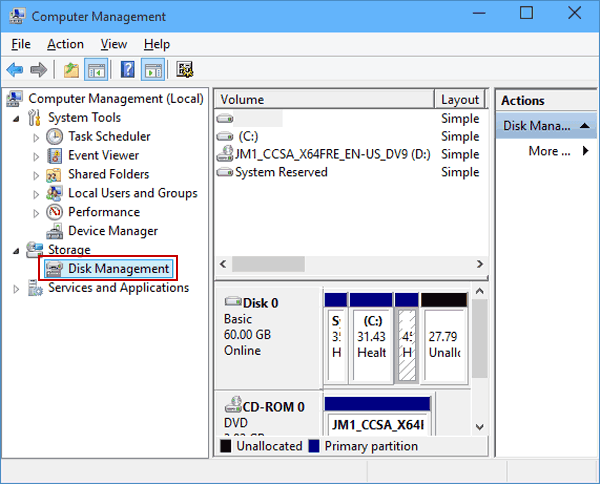
Válassza a Lemezkezelés lehetőséget a bal oldalon
4. módszer: Nyissa meg a Lemezkezelést közvetlen kereséssel
Írja be a lemezkezelést a tálca keresőmezőjébe, és válassza a Merevlemez-partíciók létrehozása és formázása lehetőséget a találatok között.
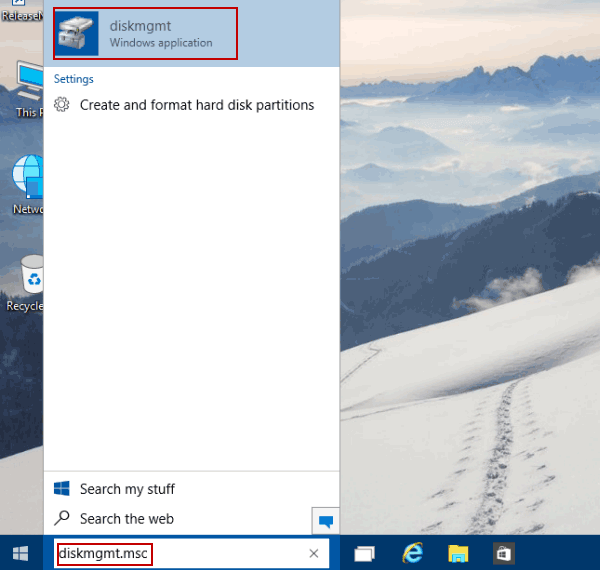
Az eredmények között válassza a Merevlemez-partíciók létrehozása és formázása lehetőséget
5. módszer: Nyissa meg a Lemezkezelést a Futtatás paranccsal a keresésen keresztül
Írja be a diskmgmt.msc parancsot a bal alsó keresőmezőbe, és kattintson a listában a diskmgmt elemre .
6. módszer: Nyissa meg a Lemezkezelést a parancssoron keresztül
1. lépés : Nyissa meg a Parancssort .
2. lépés : Írja be a diskmgmt parancsot , és nyomja meg az Enter billentyűt.
7. módszer: Kapcsolja be a Lemezkezelést a Windows PowerShell segítségével
1. lépés : Nyissa meg a Windows PowerShellt kereséssel.
2. lépés : Írja be a diskmgmt parancsot , és nyomja meg az Enter billentyűt.
A Lemezkezelés megnyitásának egyéb módjai a Windows 10 rendszerben
Van egy másik módja a Lemezkezelés megnyitásának a Windows 10 rendszerben, gyorsabb és kényelmesebb. Ez egy Lemezkezelés parancsikon létrehozása Windows számítógépen. Ha meg akarja nyitni a Lemezkezelést, egyszerűen kattintson duplán a parancsikonra! Itt két módszert láthat a Lemezkezelés parancsikonok létrehozására.
1. módszer: Hozzon létre egy parancsikont az asztalon a diskmgmt.msc fájlhoz
Nyissa meg ezt a számítógépet , írja be a diskmgmt.msc parancsot a jobb felső keresőmezőbe, kattintson a jobb gombbal a diskmgmt fájlra az eredmények között, mutasson a helyi menü Küldés pontjára , majd válassza az Asztal (parancsikon létrehozása) lehetőséget az allistában.
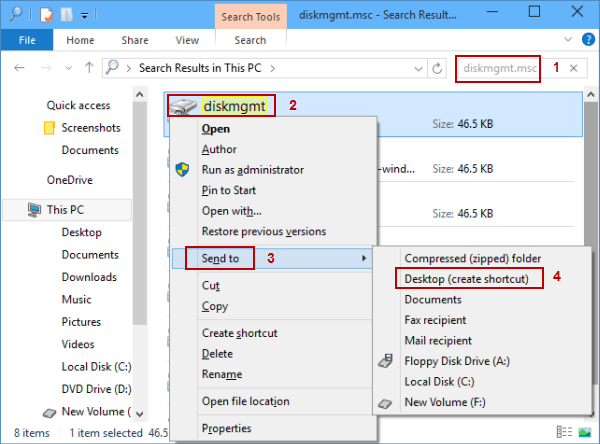
Hozzon létre egy asztali parancsikont a diskmgmt.msc fájlhoz
2. módszer: Hozzon létre egy CMD-fájlt a diskmgmt.msc számára az asztalon
1. lépés : Nyissa meg a Jegyzettömböt a Start menüből , és írja be oda a diskmgmt.msc parancsot.
2. lépés : Érintse meg a Fájl gombot a menüsorban, és válassza a Mentés másként lehetőséget a menüben.
3. lépés : Válassza az Asztal lehetőséget , írja be a Disk Management.cmd fájlt a fájlnév mezőbe, majd kattintson a Mentés gombra.
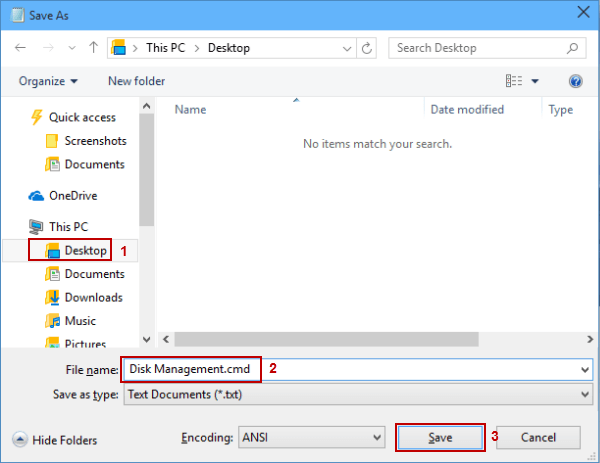
Írja be a Disk Management.cmd fájlt a fájlnév mezőbe
Többet látni: